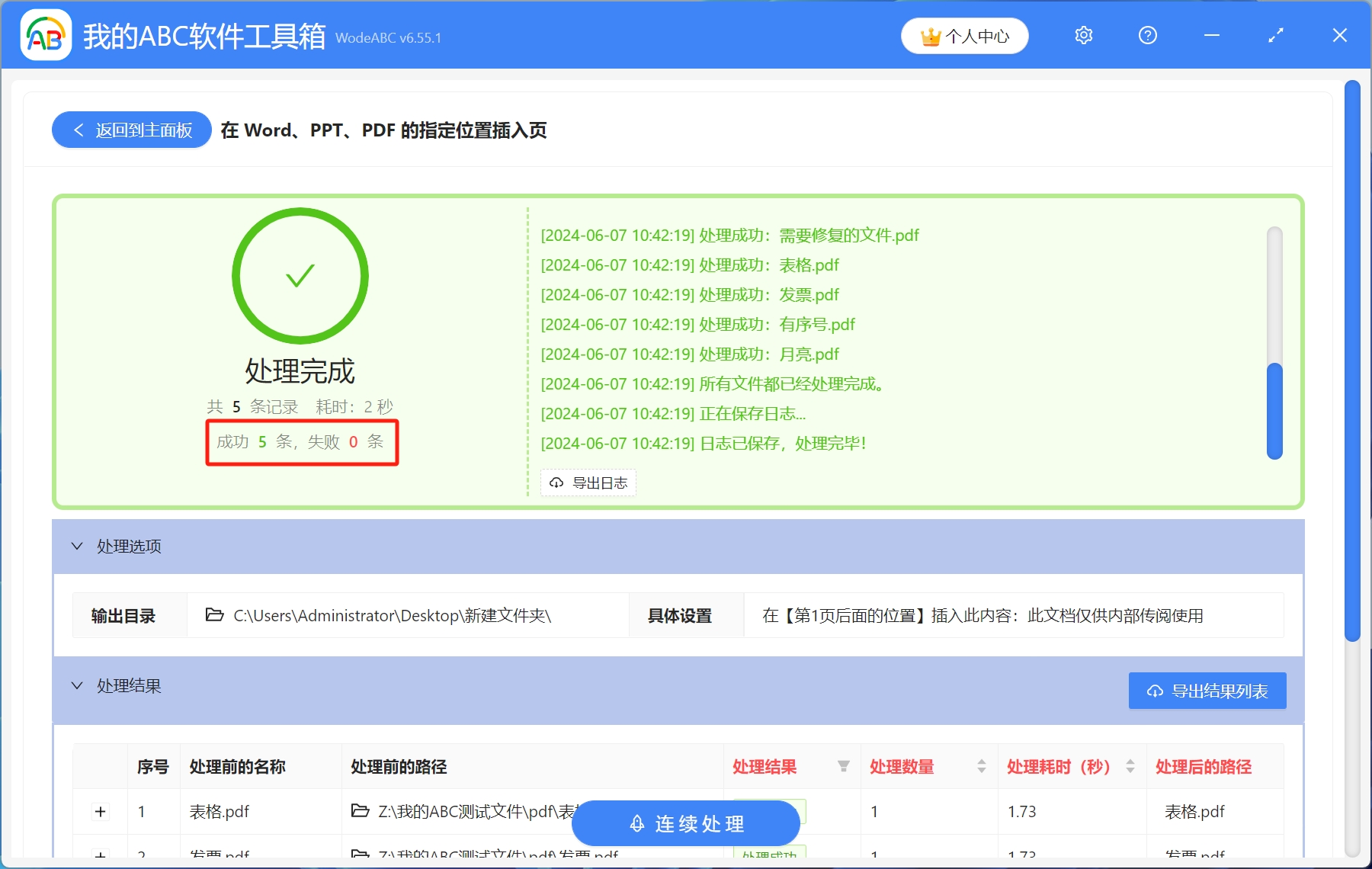在信息化時代,辦公人士每天都要處理大量的文件。 PDF文件由於其跨平台性強,不易被篡改的特性,成為商務交流和資料共享的載體。 然而,想要對PDF進行編輯卻常常讓人感到頭痛。 特別是當我們需要在很多個PDF文件的同一個位置批量添加文本內容時,手動編輯的方式就非常的麻煩了,並且還很浪費時間。 那麼,有沒有一種方法可以一次性批量的插入文本內容呢? 必須有啊! 只需要簡單幾步,就能完成,不管是工作還是學習中,這種方法都能大大的提高我們的效率。 下面一起來看下具體怎麼操作吧。
使用場景
有很多個PDF文件,需要在這些文件的某一個指定位置批量插入文本內容或者指定的文件內容。
效果預覽
處理前:
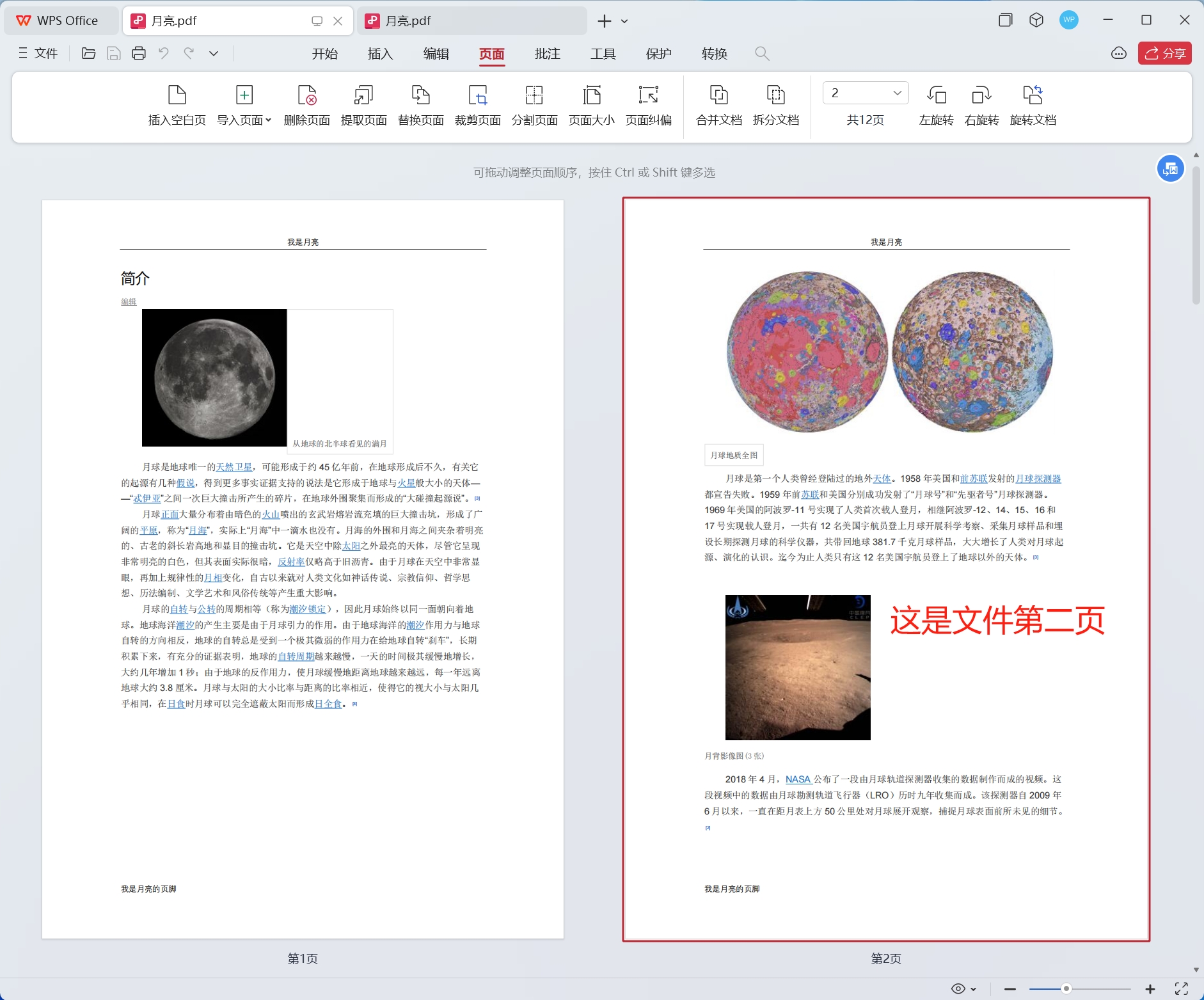
處理後:
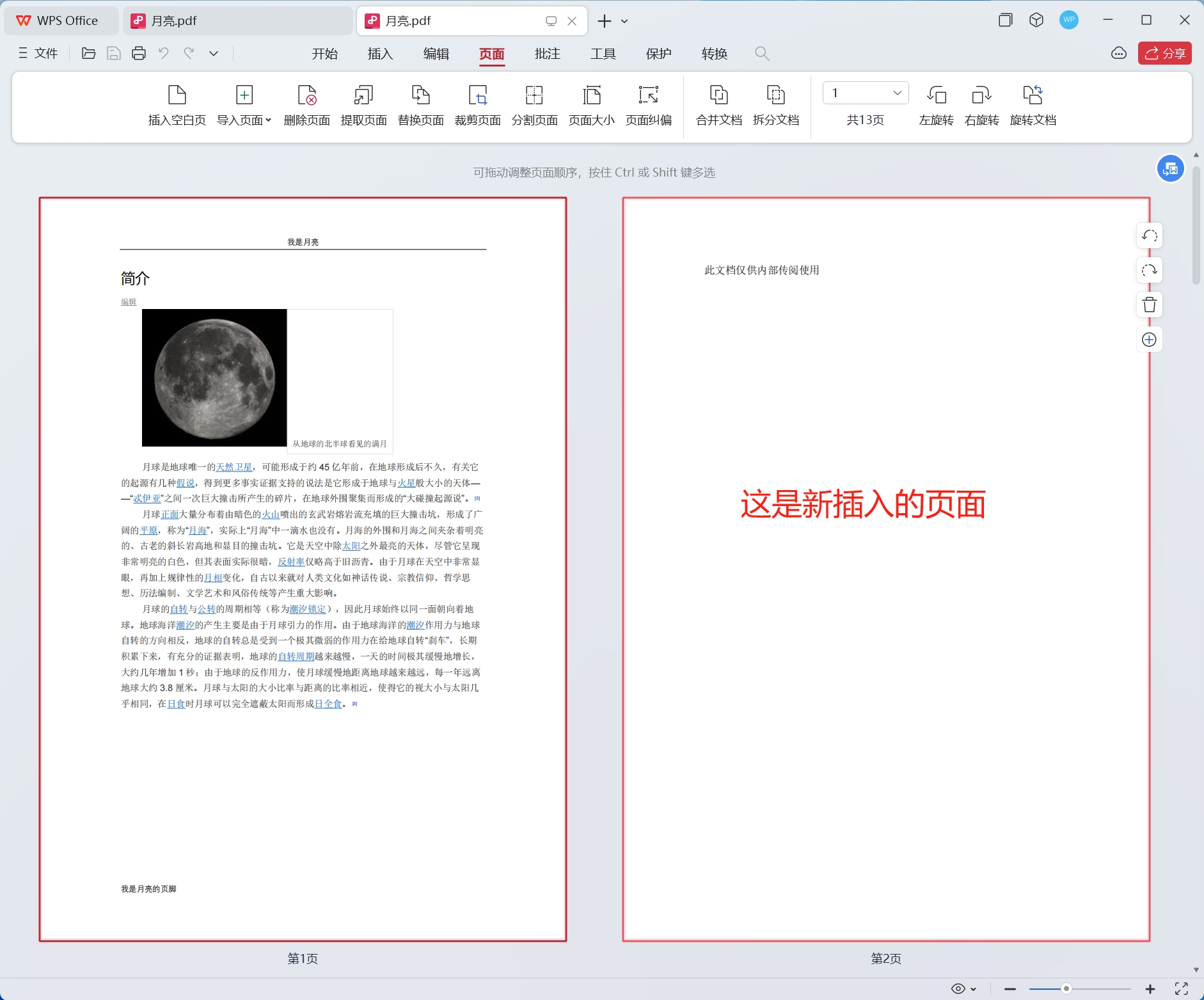
操作步驟
1.打開【我的ABC軟體工具箱】,依次選擇【文件內容】-【PDF】-【在Word、PPT、PDF的指定位置插入頁】。
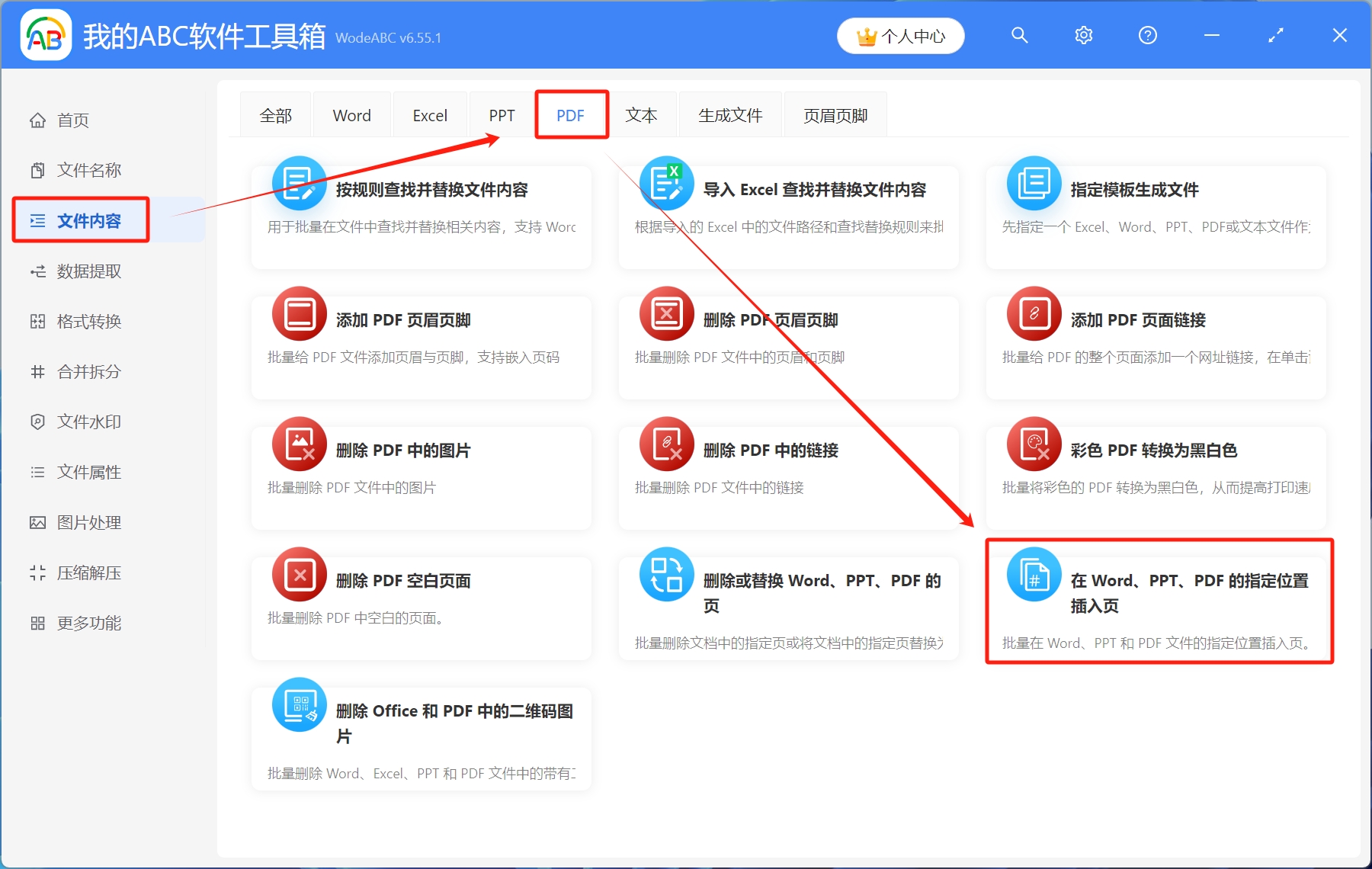
2.選擇待處理文件。 點擊右上角添加文件,將PDF文件導入工具箱,或者從文件夾中導入文件,還可以直接將PDF文件拖放到工具箱,添加完成後,點擊下一步。
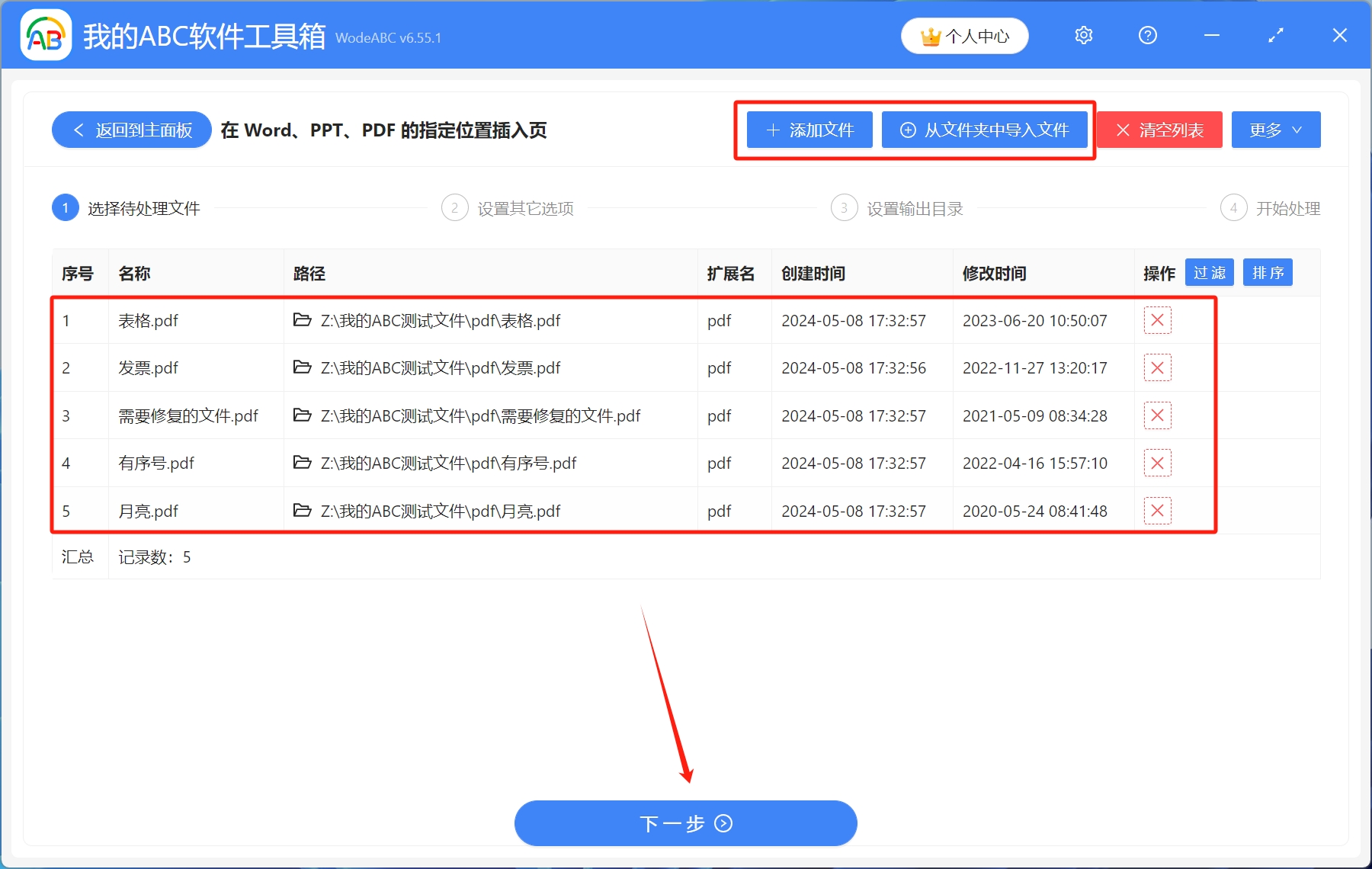
3.設置其他選項。 填寫需要插入的頁面位置,可以點擊右側的說明查看具體填寫規則,在方框填寫插入的文本內容,填寫完成後,點擊下一步。
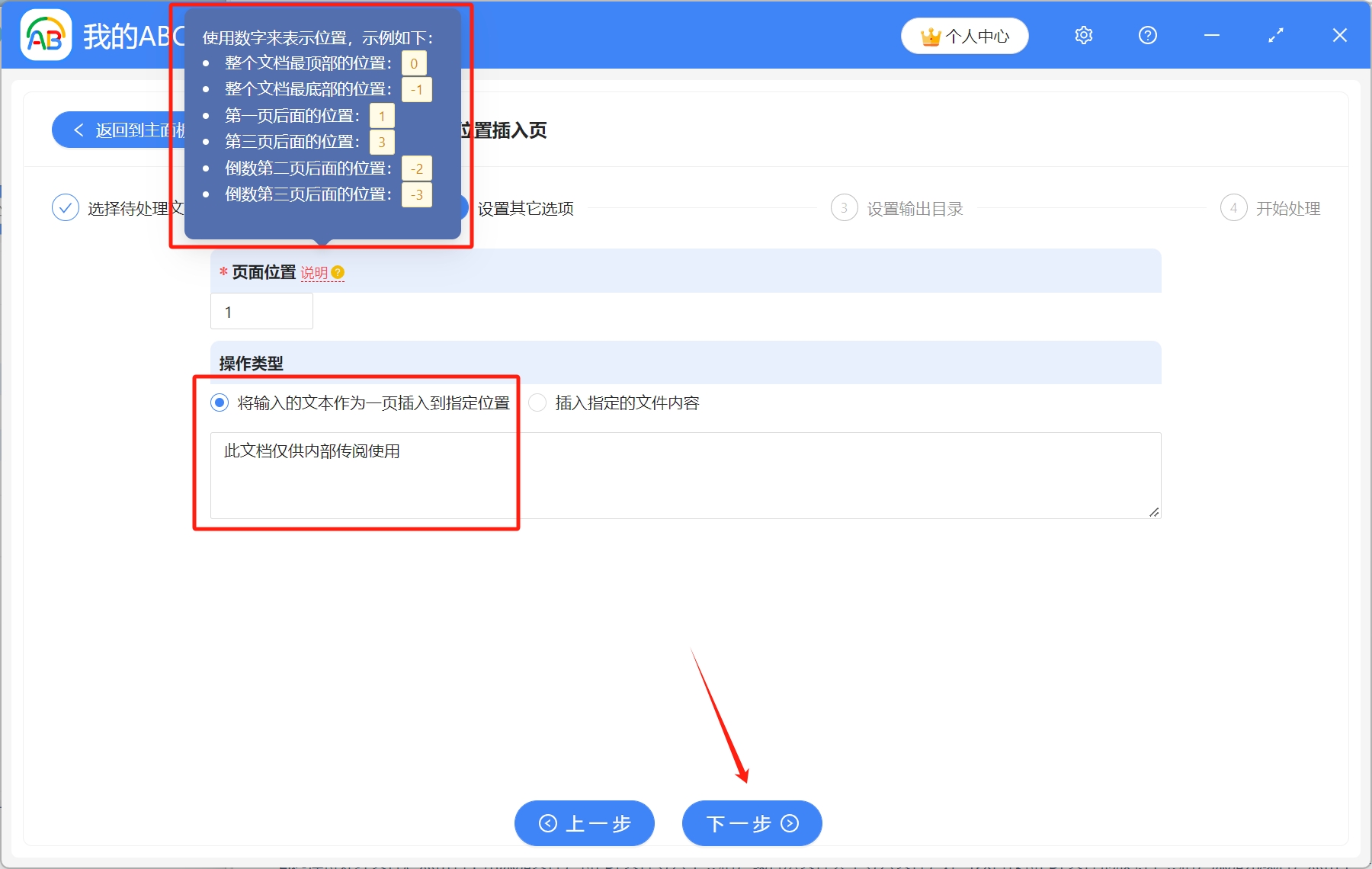
4.設置輸出目錄。 點擊瀏覽,選擇文件輸出路徑,設置完成後,點擊下一步。
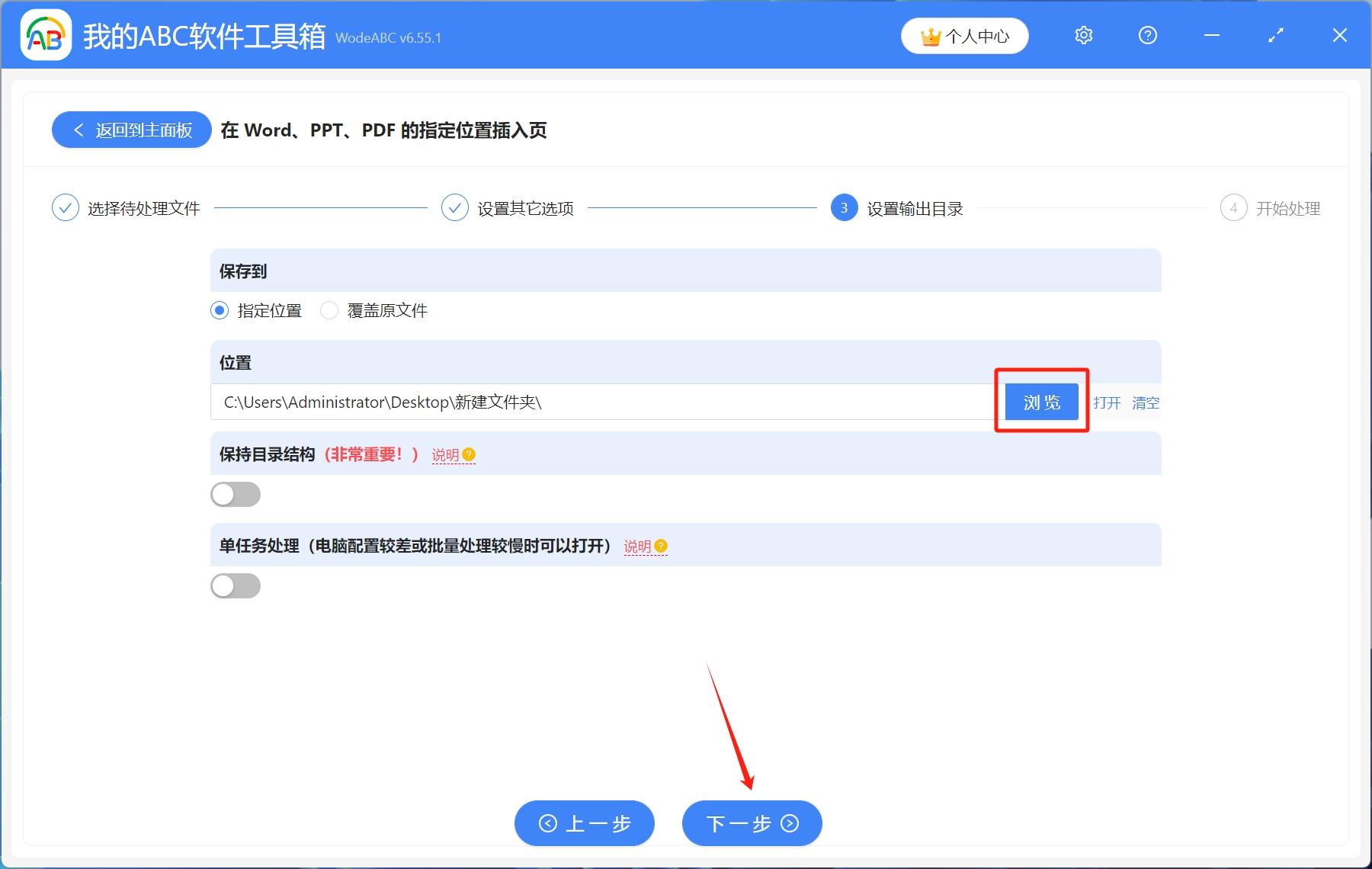
5.開始處理。 稍作等待,處理完成字樣出現,則表示已經在多個PDF文件的同一位置批量添加了文本內容。